
Como habréis podido comprobar llevo unas semanas migrando a MailChimp, el motivo es que he leído ya en varios foros y webs que Google tiene abandonado el servicio de Feedburner y después de lo sucedido con Google Reader, no he querido arriesgarme a perder a todos aquellos de vosotros que os habéis suscrito a mis actualizaciones por correo electrónico. Uso este sistema para las suscripciones del Boletín Mensual y la verdad es que estoy encantada con los resultados.
Hoy voy a explicaros como crear una lista de suscriptores e importar los suscriptores desde Feedburner.
Primero tenemos que registrarnos en MailChimp.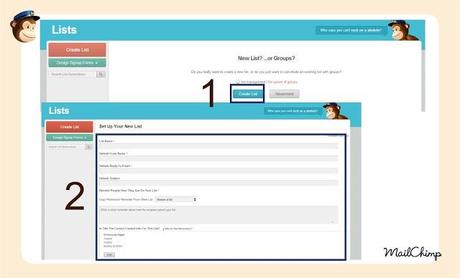
1.- Seleccionamos Sign Up Free.2.- Rellenamos nuestros datos de registro.3.- Accedemos a nuestro Dashboard para empezar a trabajar con él. Tras la nueva actualización de MailChimp, el 10 de junio, el dashboard se ha modernizado un poco, pero las funciones siguen siendo las mismas.
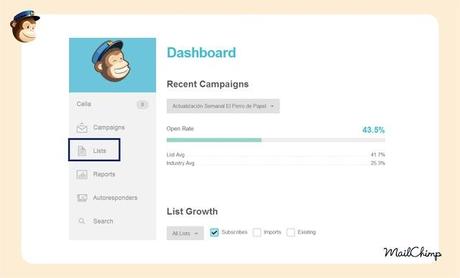
En el menú de la derecha de la nueva interfaz de MailChimp seleccionamos List.
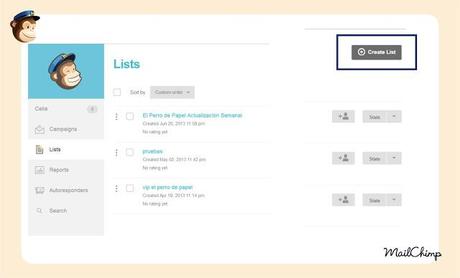
Pinchamos en Create List, arriba a la derecha.
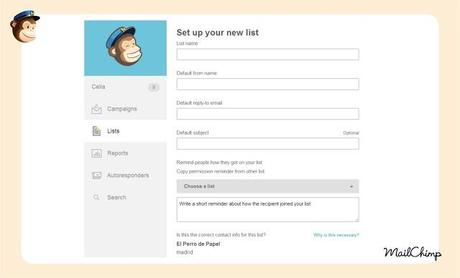
Introducimos los datos de nuestra lista.
List Name: nombre de la lista.
Default From Name: el nombre por defecto con la que la veremos nosotros en nuestro panel de administración de listas.
Default Reply to Email: email al que se enviarán las respuestas al correo electrónico que enviemos a la lista de suscriptores.
Default Subjet: asunto del email enviado a la lista.
Remind People how they got an your list: aquí informaremos a nuestros suscriptores de porqué están recibiendo nuestros emails.
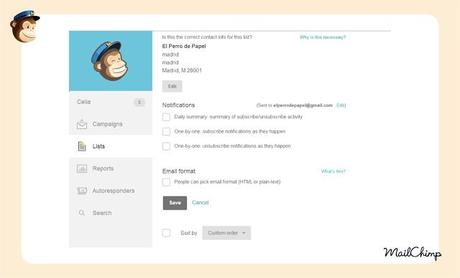
Aquí podemos editar los datos que aparecerán como contacto en el formulario y activar las notificaciones.
Email format: marcando esta casilla permitimos a nuestros suscriptores poder ver el texto del email en HTML y en texto plano. Es recomendable activarla.
Una vez la tengamos configurada, la guardamos pinchando en Save.
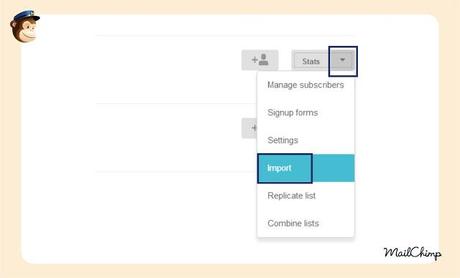
Ahora, desde Dashboard, si seleccionamos List, nos aparecerá nuestra nueva lista.
Vamos a importar los suscriptores que ya tengamos guardados, para ello pinchamos en Import.
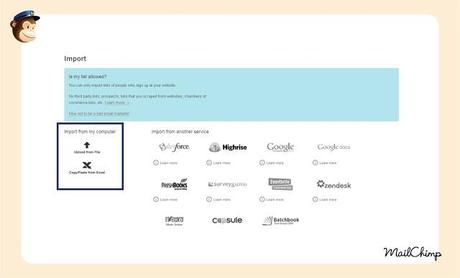
Podemos importar nuestros contactos desde nuestro ordenador de dos maneras diferentes:
- Copiando los datos de un excell.
- Subiendo un archivo CSV con los datos.
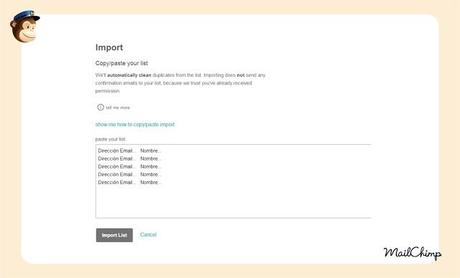
Copiar y Pegar datos: Rellenaríamos con nuestros datos el formulario y pincharíamos en Import List.
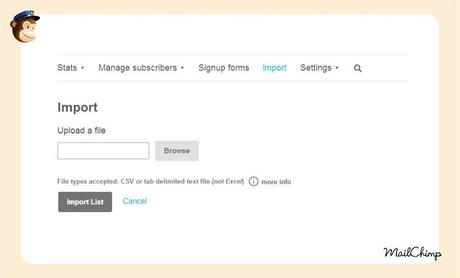
Importar archivo CSV: Pincharíamos en Browse, buscaríamos el archivo CSV en nuestro ordenador y seguidamente seleccionaríamos Import List.
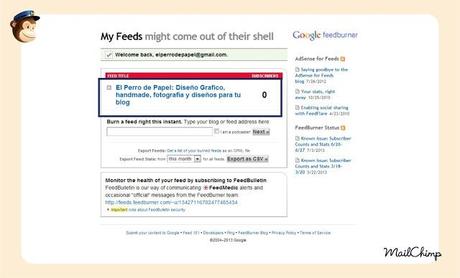
¿Cómo conseguimos nuestra lista de suscriptores de Feedburner?
Muy sencillo. Entramos a nuestra cuenta de Feedburner teniendo abierta nuestra sesión de Google. Podéis hacerlo desde este enlace.
Y pinchamos sobre el nombre del Feed de nuestro Blog. En mi caso aparecen 0 suscriptores porque ya he migrado completamente a MailChimp, los que os hayáis suscrito a mi Newsletter de Actualización Semanal habréis notado que ya no recibís emails diarios, sino una actualización de todo el contenido de la semana cada domingo.

A la derecha, dentro de Feed Stats Dashboard, encontramos Expor Excell CSV.
Pinchando encima de cada opción, se descargará automáticamente en nuestro ordenador nuestra lista de suscriptores. Recordad no hacer spam, se han suscrito solamente a vuestras actualizaciones, no para recibir publicidad u otro tipo de emails. Esto es muy importante para prevenir las bajas.
Solo tenemos que cargar el archivo CSV donde vimos anteriormente o copiar y pegar los datos de nuestro Excell. ¡Y ya tenemos nuestra lista de suscriptores de Feedburner en MailChimp!
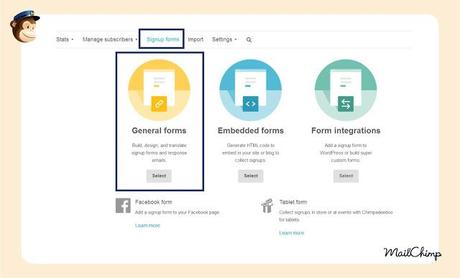
En la próxima entrada sobre Como crear una Campaña con Mailchimp, os explico como dar formato a vuestros formularios de suscripción, confirmación, agradecimiento, bajas, cambios de datos... Para que podáis personalizarlos y compartirlos.
NOTA: MailChimp permite realizar Campañas por RSS, pero estoy probando, no me gusta demasiado, por lo que voy a explicaros la forma en que lo hago yo, que es enviando un email semanal con todas las publicaciones que he realizado esa semana. Creo que es una manera positiva de hacerlo ya que si publicáis a menudo, como yo, que lo hago a diario, no es positivo saturar las bandejas de entrada de nuestros suscriptores.
NOTA 2: Más adelante veremos como desactivar nuestro Feedburner una vez tengamos configurada nuestra Campaña con MailChimp.
Espero que esta entrada os sea útil, ya que varios de vosotros me habíais preguntado por privado como podíais saber los suscriptores que teníais vía email en vuestro Blog y como crear Boletines.
¿Qué os parece el nuevo sistema?
Un fuerte abrazo,
Celia ♥

